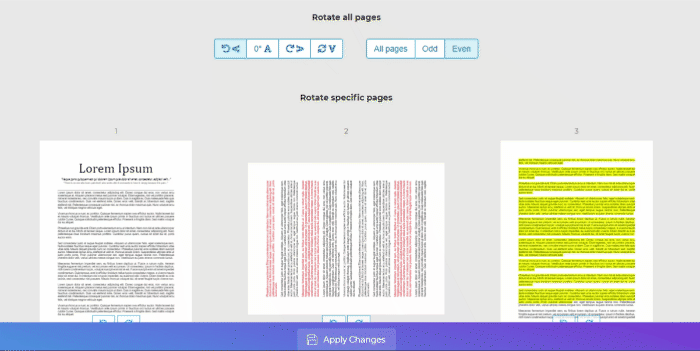1. Загрузите свои файлы
Вы можете быть уверены, что ваши файлы будут безопасно загружены через зашифрованное соединение. После обработки файлы будут безвозвратно удалены.
- Чтобы загрузить файлы с компьютера, нажмите«Загрузить PDF-файл»и выберите файлы, которые вы хотите повернуть, или перетащите файлы на страницу.
- Чтобы загрузить файлы из Dropbox, Google Drive или с веб-сайта, на котором расположены ваши файлы, разверните раскрывающийся список и выберите нужные файлы.
- Вы можете загрузить 1 файл за раз для бесплатных учетных записей, в то время какОбновленные учетные записи может обрабатывать и загружать до20 файлов PDF.
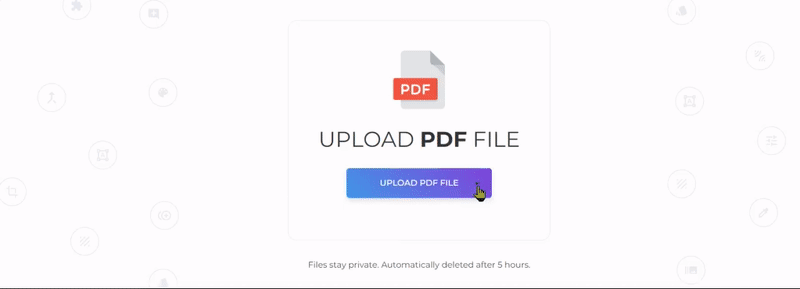
2. Выберите страницы для поворота
Можно выбрать, какие страницы нужно повернуть. Его можно поворачивать на 90° по часовой стрелке, 90° против часовой стрелки или на 180° (переворачивать по горизонтали).

a. Повернуть все страницы
- Выберите»Все страницы», чтобы повернуть все страницы в документе, затем выберите изменение, которое вы хотите применить. Можно повернуть на 90° по часовой стрелке, на 90° против часовой стрелки или на 180°
б. Повернуть определенные страницы
- Вы можете повернуть определенные страницы, щелкнув символ поворота ↻ на миниатюре страницы.
c. Поворот нечетных или четных страниц
- Вы также можете вращать нечетные (1,3,5) или четные страницы (2,4,6) одновременно. Просто выберите»Нечетные» или»Даже» из выбора и выберите предпочтительную степень поворота.
3. Сохраните и загрузите свою работу
Нажмите»Применить изменения«как только изменения будут установлены. Затем нажмите»Скачать» после обработки, чтобы сохранить его на своем компьютере. Вы также можете сохранить его в своем онлайн-хранилище, таком как Dropbox или Google Drive, поделиться им по электронной почте, распечатать новый документ, переименовать или даже продолжить редактирование с помощью новой задачи.